Android SDカード上のキャッシュファイルを復元する方法
- ホーム
- サポート
- データ復元・復旧・復活
- SDカード復元
- Android SDカード上のキャッシュファイルを復元する方法
概要
Android デバイスを使用している場合、一部のキャッシュ ファイルにはアカウント情報、個人ファイルの写真などの重要な情報が含まれている場合があります。クリーンアップされた場合に復元するにはどうすればよいですか?この記事では、Android SD カード上のキャッシュ ファイルを復元する方法を紹介します。


操作簡単 ウィザード形式で初心者も自力で復元可能。
100%安全 読み取り専用モードでデバイスをスキャンし、データをお見つけ出すだけで、データへの修正等の操作は一切ありません。
500以上種類のデータ復元対応 音楽、動画、地図、ワード、ドキュメント、PDF、メール、写真等よく利用されるファイルを復元可能。
プレビュー機能付き スキャン中もプレビュー可能、目標データが出たら、スキャンを中止でき、高速に復元可能。
無料確認可能 無料体験版でデータを見つけ出し、データを復元できるか確認可能。
操作簡単 ウィザード形式で初心者も自力で復元可能。
100%安全 読み取り専用モード復元、データへの修正等の操作...
500以上種類のデータ復元対応 音楽、動画、メール、写真等復...
Renee Undeleterを使用してデータを復元する手順は次の通りです。注意:データ上書きを防ぐため、復元したいHDDにソフトをインストールしないでください。

復元モードの紹介:
- クイックパーティションスキャン – ファイルタイプを指定することで素早く削除したデータを復元します。
- パーティションの完全スキャン – パーティションを丸ごとスキャンし、削除したファイルを復元します。
- ディスクの完全スキャン – ディスクをまんべんなくスキャンし、すべてのファイルを救出します。
- ミラーリング作成 – データの損失を防止するためにディスクをバックアップします。
② スキャン対象を選択し、「次へ」をクリックします。

③ スキャンが完了したら、欲しいファイルを見つけ出し、チェックを入れて、「復元」ボタンをクリックします。

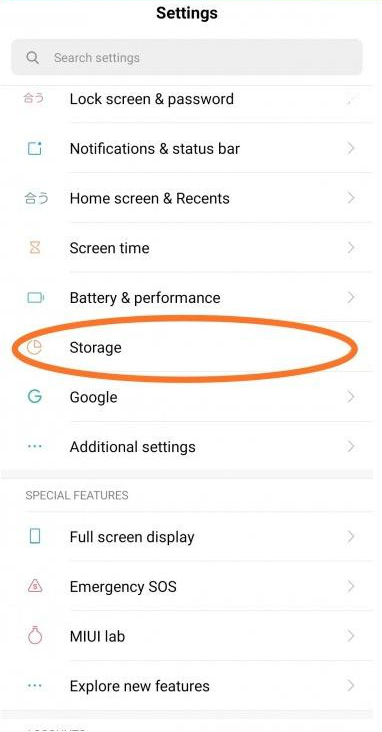
ステップ 2: 「キャッシュされたデータ」をクリックし、「キャッシュ データをクリアしますか?」というメッセージが表示されたら、「OK」をクリックして、キャッシュデータをクリアする。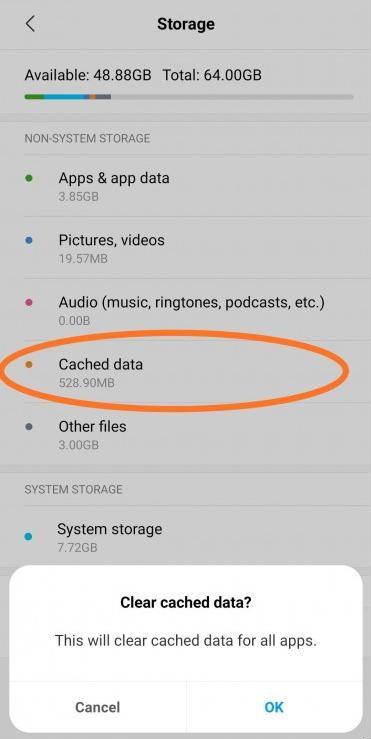
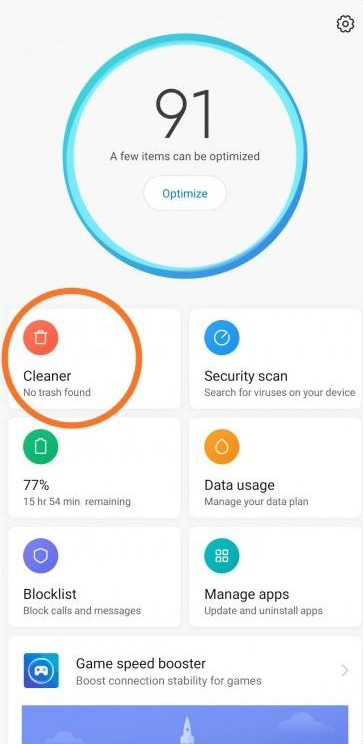
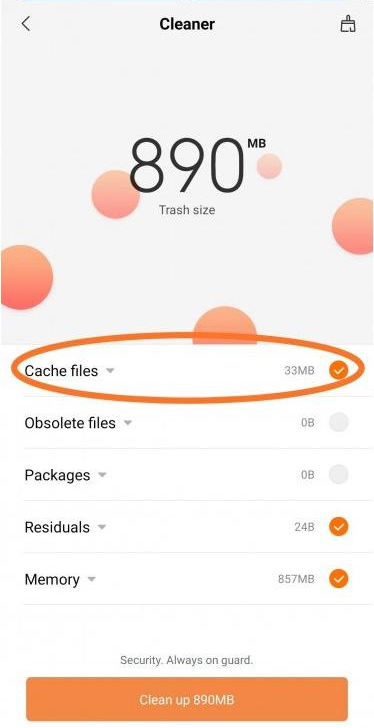
関連記事 :
データを失わずに破損したAndroid SD カードを修復する方法
2024-03-15
Yuki : Android SDカードを使用すると、SDカードが破損している可能性があり、読み取れない、認識しない、データが失われるなどの問...
Android SDカードからLOST.DIRファイルを復元する方法
2023-11-06
Ayu : Android スマホで LOST.DIR という名前のフォルダーを見つけることがあります。LOST.DIR フォルダーとは何で...
Windows/AndroidでMicro SDカードを認識しない場合の対策
2024-04-01
Satoshi : Windows コンピュータまたは Android スマートフォンで Micro SD カードが認識しない、読み取れない場合はど...
2024-04-01
Yuki : 日常の使用過程でAndroid SDカードのデータ損失の状況に遭遇した場合、どのように解決すればよいでしょうか?この記事では、A...




